Lexmark E220 Installation Manual [nl]
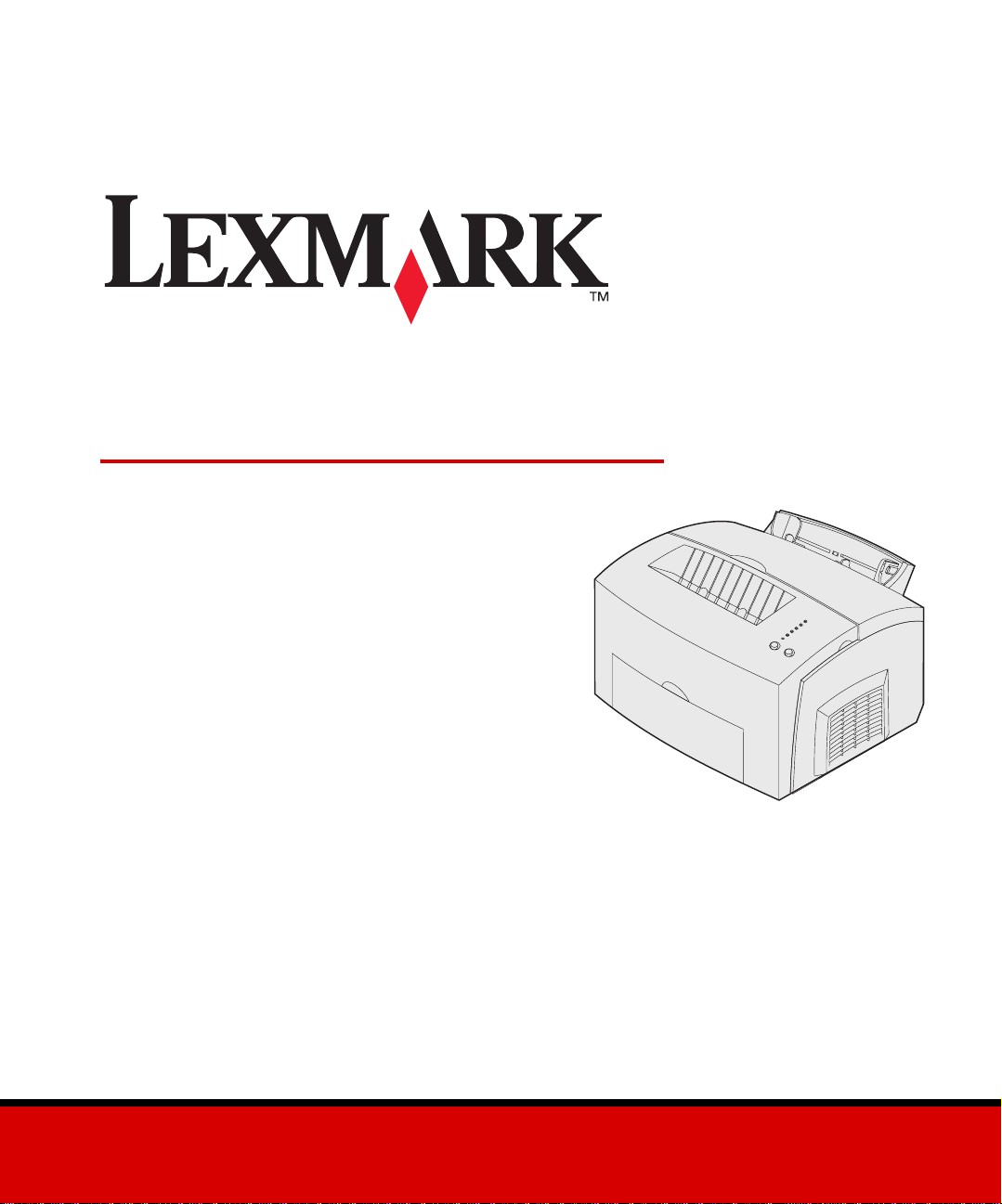
E220 Printer
Installatiehandleiding
September 2003
www.lexmark.com
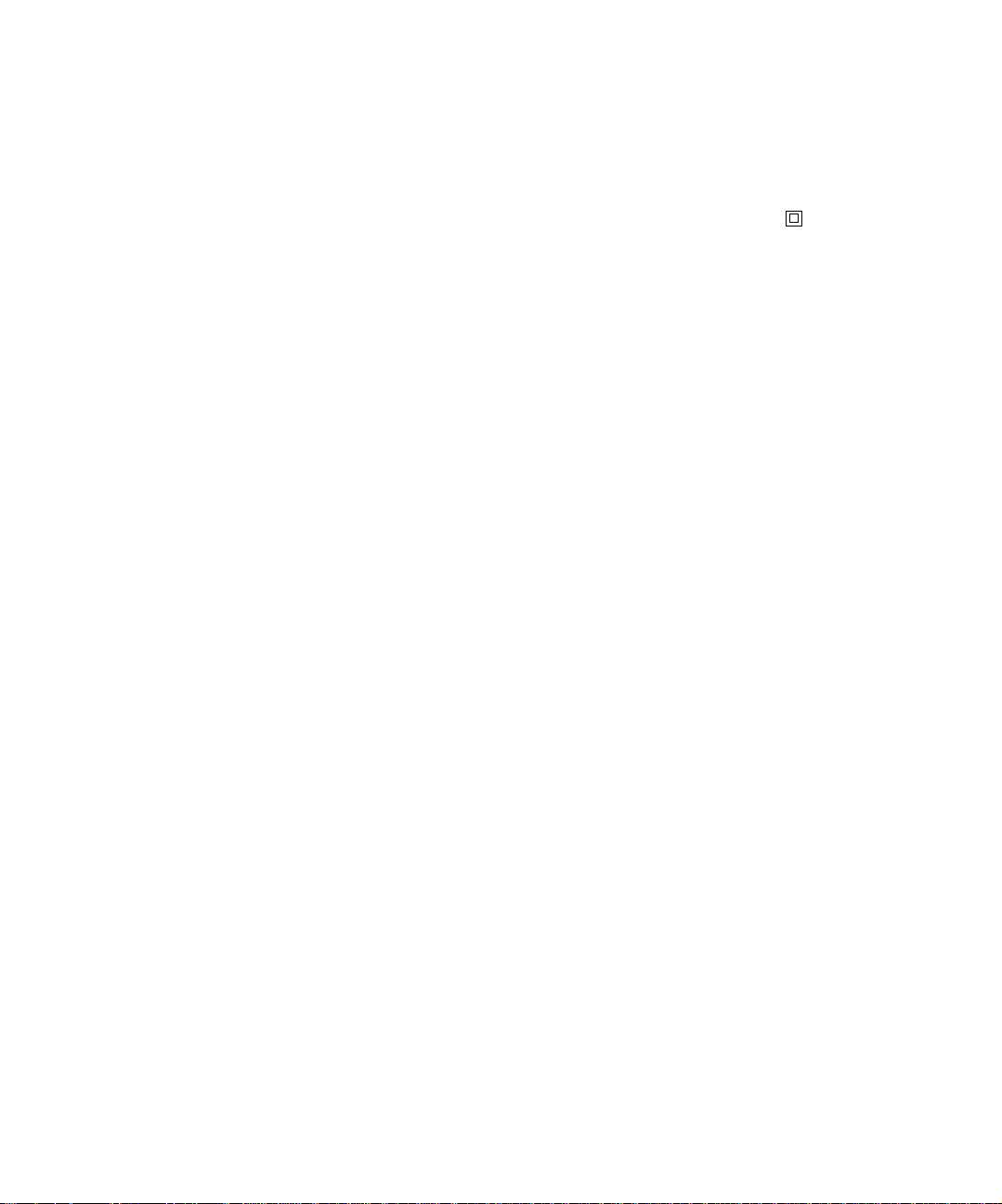
Uitgave: september 2003
De volgende alinea is niet van toepassing op landen waar de
volgende voorwaarden strijdig zijn met de plaatselijke wetgeving:
LEXMARK INTERNATIONAL, INC. LEVERT DEZE PUBLICATIE IN DE
STAAT WAARIN DEZE VERKEERT, ZONDER ENIGE VORM VAN
GARANTIE, NOCH IMPLICIET, NOCH EXPLICIET, INCLUSIEF MAAR
NIET BEPERKT TOT IMPLICIETE GARANTIES VAN
VERHANDELBAARHEID OF GESCHIKTHEID VOOR EEN BEPAALD
DOEL. In bepaalde rechtsgebieden is afwijzing van expliciete of impliciete
garanties in bepaalde transacties niet toegestaan; het is daarom mogelijk
dat deze verklaring niet op u van toepassing is.
Deze publicatie kan technische onjuistheden of typografische fouten
bevatten. De informatie in deze publicatie wordt regelmatig herzien ;
wijzigingen zullen in latere uitgaven worden opgenomen. De producten of
programma’s die worden beschreven, kunnen te allen tijde worden
verbeterd of gewijzigd.
Opmerkingen kunnen worden gestuurd aan Lexmark International, Inc,
Department F95/032-2, 740 West New Circle Road, Lexington, Kentucky
40550, Verenigde Staten. Vanuit het Verenigd Koninkrijk en Ierland stuurt
u eventuele opmerkingen naar Lexmark International Ltd., Marketing and
Services Department, Westhorpe House, Westhorpe, Marlow Bucks SL7
3RQ. Lexmark behoudt zich het recht voor de door u verstrekte informatie
naar eigen goeddunken te gebruiken en te verspreiden, zonder hiermee
enige verplichting op zich te nemen tegenover u. In België en Nederland
kunnen extra exemplaren van publicaties die op dit product betrekking
hebben, worden verkregen door contact op te nemen met de leverancier.
Vanuit de V erenigde Staten of Canada kan worden gebeld naar 1-800553-9727 en vanuit het Verenigd Koninkrijk en Ierland kan worden gebeld
naar +44 (0)8704 440 044. Neem in andere landen contact op met de
leverancier.
Als in deze publicatie wordt verwezen naar producten, programma's of
diensten, impliceert dit niet dat de producent het voornemen heeft deze
beschikbaar te stellen in alle landen waarin de producent actief is. Geen
enkele verwijzing naar een product, programma of dienst moet worden
opgevat als een verklaring of suggestie dat alleen dat product, dat
programma of die dienst mag worden gebruikt. Het staat u vrij functioneel
gelijkwaardige producten, programma's of diensten te gebruiken, mits die
geen inbreuk maken op enig bestaand intellectueel eigendomsrecht. Het
beoordelen en controleren van de werking in combinatie met andere
producten, programma’s of diensten, met uitzondering van die producten,
programma’s of diensten die uitdrukkelijk door de producent worden
genoemd, behoort tot de verantwoordelijkheden van de gebruiker.
Lexmark en Lexmark met het diamantontwerp zijn als handelsmerken van
Lexmark International, Inc. gedeponeerd in de Verenigde Staten en/of in
andere landen.
®
is een gedeponeerd handelsmerk van Hewlett-Packard Company.
PCL
PostScript
Incorporated.
Overige handelsmerken zijn eigendom van hun respectieve houders.
© 2003 Lexmark International, Inc.
Alle rechten voorbehouden.
UNITED STATES GOVERNMENT RIGHTS
Deze software en de eventuele bijbehorende documentatie die worden
verstrekt in het kader van deze overeenkomst, zijn commerciële
computerprogrammatuur en -documentatie die uitsluitend voor eigen
kosten zijn ontwikkeld.
®
is een gedeponeerd handelsmerk van Adobe Systems
FCC-informatie over emissies
Dit apparaat voldoet aan deel 15 van de FCC-regels. De werking van de
printer is afhankelijk van de volgende twee voorwaarden:
(1) dit apparaat mag geen schadelijke interferentie veroorzaken en (2) dit
apparaat moet eventuele interferentie die wordt veroorzaakt door andere
apparatuur accepteren, inclusief interferentie die kan leiden tot een
ongewenste werking.
Eventuele vragen over deze verklaring kunt u richten aan:
Director of Lexmark Technology and Services
Lexmark International, Inc.
740 West New Circle Road
Lexington, KY 40550, U.S.A.
(859) 232-3000
Raadpleeg de Lexmark E220 cd-rom Publications voor meer informatie.
Veiligheidsinformatie
• Als uw product niet met dit symbool is gemarkeerd, moet
het product op een stopcontact worden aangesloten dat op de
juiste wijze is geaard.
LET OP: Tijdens een onweersbui moet u dit product niet
installeren, geen elektrische verbindingen tot stand
brengen en geen faxmodem gebruiken.
• Het netsnoer moet worden aangesloten op een stopcontact dat
zich dicht in de buurt van het product bevindt en dat makkelijk
kan worden bereikt.
• Onderhoudswerkzaamheden en reparaties die niet in de
bedieningsinstructies worden beschreven, dienen uitsluitend
door een professionele onderhoudsmonteur te worden
uitgevoerd.
• Dit product is samen met specifieke Lexmark onderdelen
ontwikkeld, getest en goedgekeurd op basis van strikte,
wereldwijd geldende veiligheidsnormen. De
veiligheidsvoorzieningen van bepaalde onderdelen zijn niet altijd
duidelijk zichtbaar. Lexmark is niet verantwoordelijk voor het
gebruik van andere, vervangende onderdelen.
• Uw product maakt gebruik van een laser.
LET OP: Het toepassen van bedieningswijzen,
aanpassingsmethoden of procedures anders dan in deze
publicatie worden beschreven kan blootstelling aan
gevaarlijke straling tot gevolg hebben.
• Dit product maakt gebruik van een afdrukproces waarbij het
afdrukmedium wordt verhit. Door de hitte kan het afdrukmedium
bepaalde stoffen afgeven. Om te voorkomen dat er gevaarlijke
stoffen kunnen vrijkomen, is het van groot belang dat u het
gedeelte in de bedieningsinstructies waarin de richtlijnen voor
het kiezen van afdrukmateriaal worden beschreven, goed
begrijpt.
Conventies
In dit boek worden speciale conventies aangehouden voor
veiligheidsadviezen, waarschuwingen en opmerkingen. Deze worden in
de linkerkolom weergegeven, zodat u deze gemakkelijk kunt terugvinden.
LET OP: De veiligheidsadviezen hebben betrekking op
gevaar voor letsel.
Waarschuwing: Een waarschuwing geeft aan dat de
printer of de bijbehorende software kan worden
beschadigd.
Opmerking: Een opmerking bevat nuttige informatie.
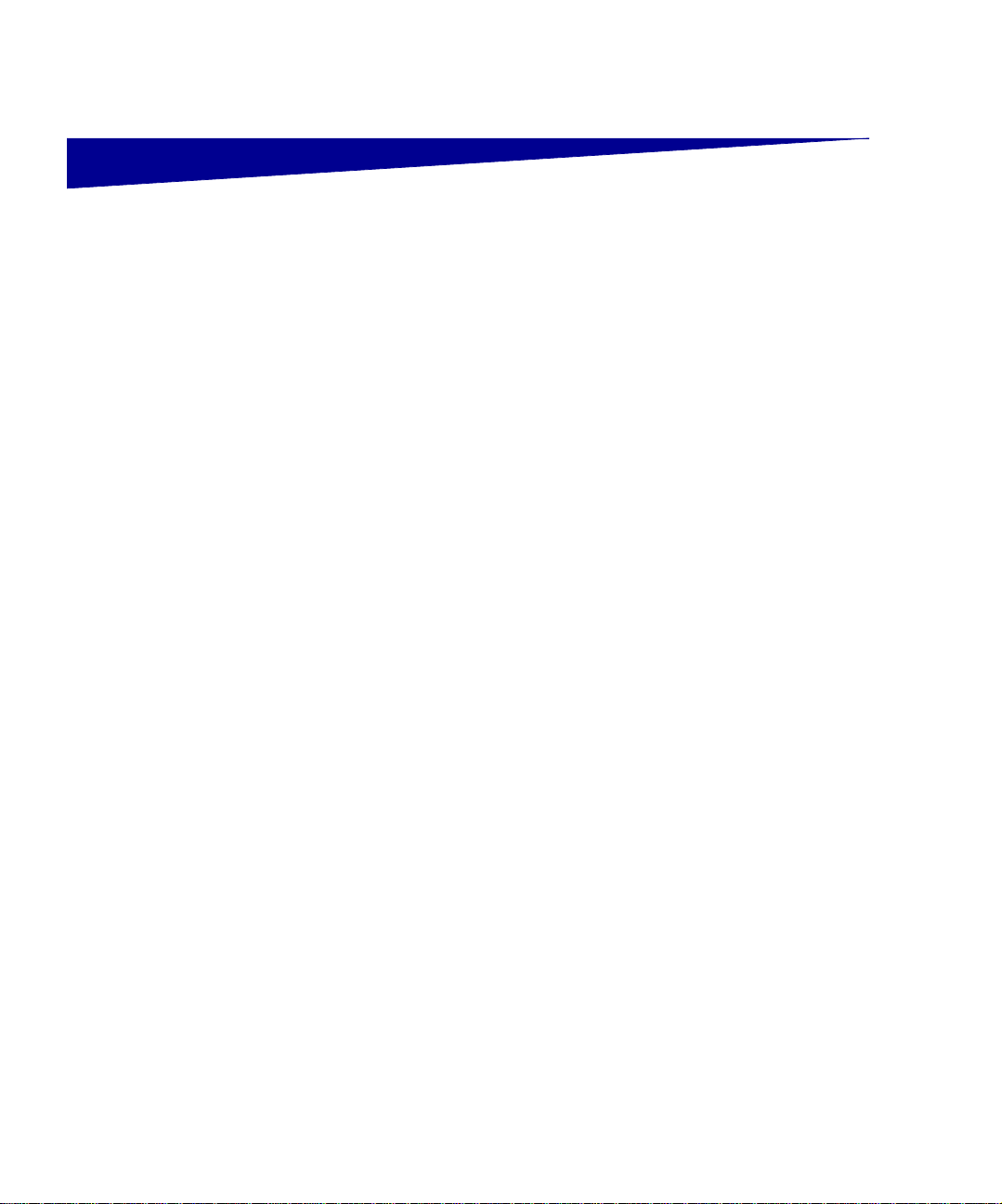
Inhoud
Inleiding . . . . . . . . . . . . . . . . . . . . . . . . . . . . . . . . . . . . . . . . . .v
Stap 1: Printer uitpakken . . . . . . . . . . . . . . . . . . . . . . . . . . .1
Stap 2: Optionele lader voor 250 vel installeren . . . . . . . . .4
Stap 3: Printeronderdelen installeren . . . . . . . . . . . . . . . . .6
Stap 4: Geheugenkaarten installeren . . . . . . . . . . . . . . . . 10
Informatie over de printer . . . . . . . . . . . . . . . . . . . . . . . . . . . . .v
Overige informatie . . . . . . . . . . . . . . . . . . . . . . . . . . . . . . . . .vii
Overlay aanbrengen op bedieningspaneel . . . . . . . . . . . . . . . .3
Tonercartridge installeren . . . . . . . . . . . . . . . . . . . . . . . . . . . . .6
Zijklep van de printer verwijderen . . . . . . . . . . . . . . . . . . . . . .10
Afdekplaatje van de systeemkaart verwijderen . . . . . . . . . . .12
Een geheugenkaart installeren . . . . . . . . . . . . . . . . . . . . . . . .12
Afdekplaatje van de systeemkaart terugplaatsen . . . . . . . . . .14
Zijklep van de printer terugplaatsen . . . . . . . . . . . . . . . . . . . .15
Stap 5: Papier laden . . . . . . . . . . . . . . . . . . . . . . . . . . . . . .16
Lade1 vullen . . . . . . . . . . . . . . . . . . . . . . . . . . . . . . . . . . . . . .17
Optionele lade voor 250 vel . . . . . . . . . . . . . . . . . . . . . . . . . .21
Handmatige invoer vullen . . . . . . . . . . . . . . . . . . . . . . . . . . . .24
Inhoud
iii
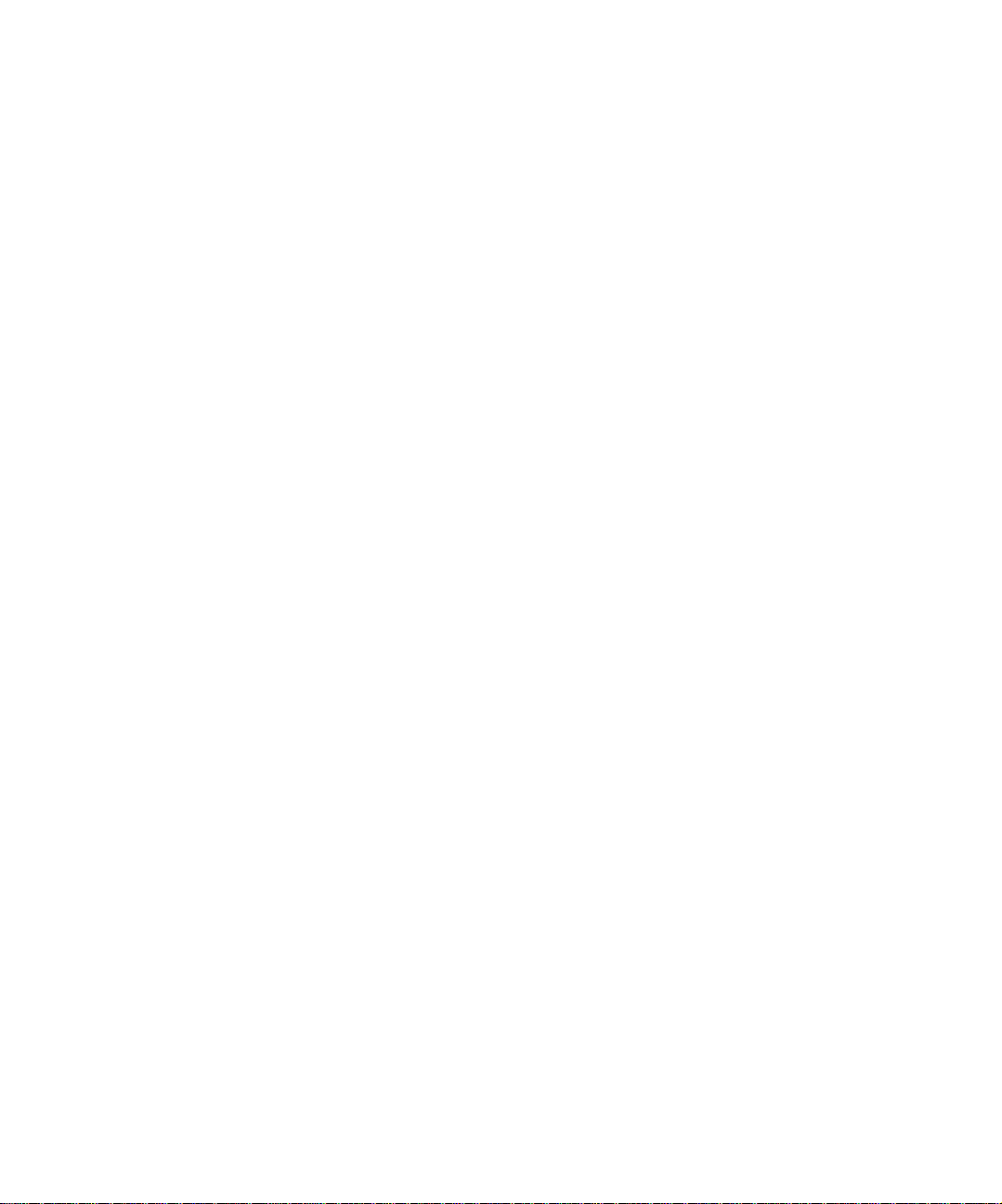
Stap 6: Kabels aanslui ten . . . . . . . . . . . . . . . . . . . . . . . . . .27
USB-kabel . . . . . . . . . . . . . . . . . . . . . . . . . . . . . . . . . . . . . . . .27
Parallelle kabel . . . . . . . . . . . . . . . . . . . . . . . . . . . . . . . . . . . .28
Stap 7: Stuurprogramma's voor lokaal afdrukken
installeren . . . . . . . . . . . . . . . . . . . . . . . . . . . . . . . . 29
Windows . . . . . . . . . . . . . . . . . . . . . . . . . . . . . . . . . . . . . . . . .30
Macintosh . . . . . . . . . . . . . . . . . . . . . . . . . . . . . . . . . . . . . . . .35
UNIX/Linux . . . . . . . . . . . . . . . . . . . . . . . . . . . . . . . . . . . . . . .37
Stap 8: Printerinstallatie controleren . . . . . . . . . . . . . . . . .38
Printer inschakelen . . . . . . . . . . . . . . . . . . . . . . . . . . . . . . . . .38
Pagina met instellingen
afdrukken . . . . . . . . . . . . . . . . . . . . . . . . . . . . . . . . . . . . . . . .38
Stap 9: Informatie doorgeven aan gebruikers . . . . . . . . . .39
Kenmerken van printergebruikers . . . . . . . . . . . . . . . . . . . . . .39
Handige informatie snel vinden . . . . . . . . . . . . . . . . . . . . . . .39
Informatie verspreiden . . . . . . . . . . . . . . . . . . . . . . . . . . . . . .40
Gefeliciteerd . . . . . . . . . . . . . . . . . . . . . . . . . . . . . . . . . . . . . .40
Betekenis van de lampjes op het bedieningspaneel . . . . 41
Problemen oplossen . . . . . . . . . . . . . . . . . . . . . . . . . . . . . . 48
Inhoud
iv
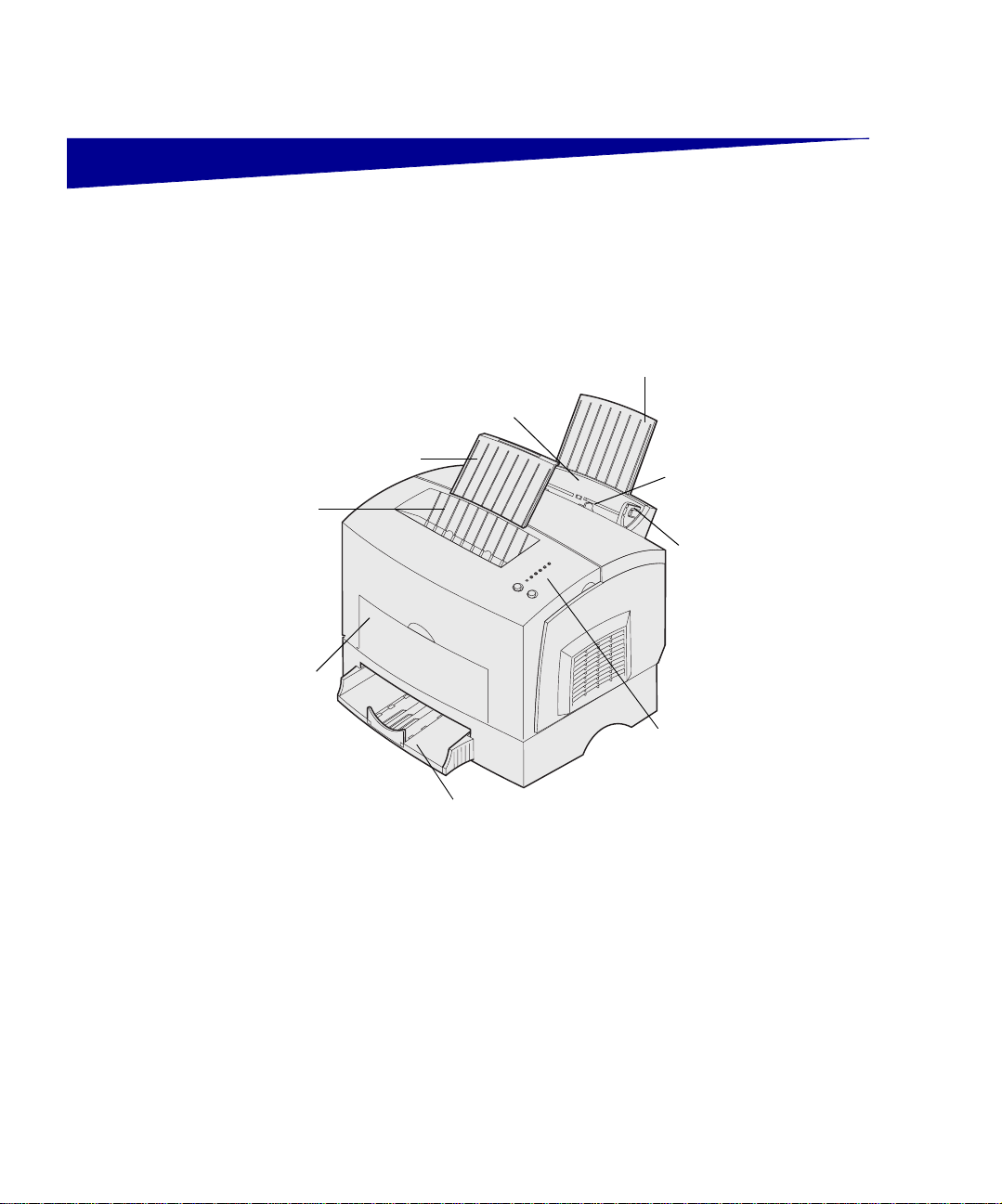
Inleiding
Informatie over de printer
Papiersteun
Invoerlade 1
Bovenste
uitvoerlade
Klep
van de
vooruitvoer
Papiersteun
Optionele lade voor 250 vel
Handmatige
invoer
Papiergeleider
Lampjes op
het
bedieningspaneel
Inleiding
v
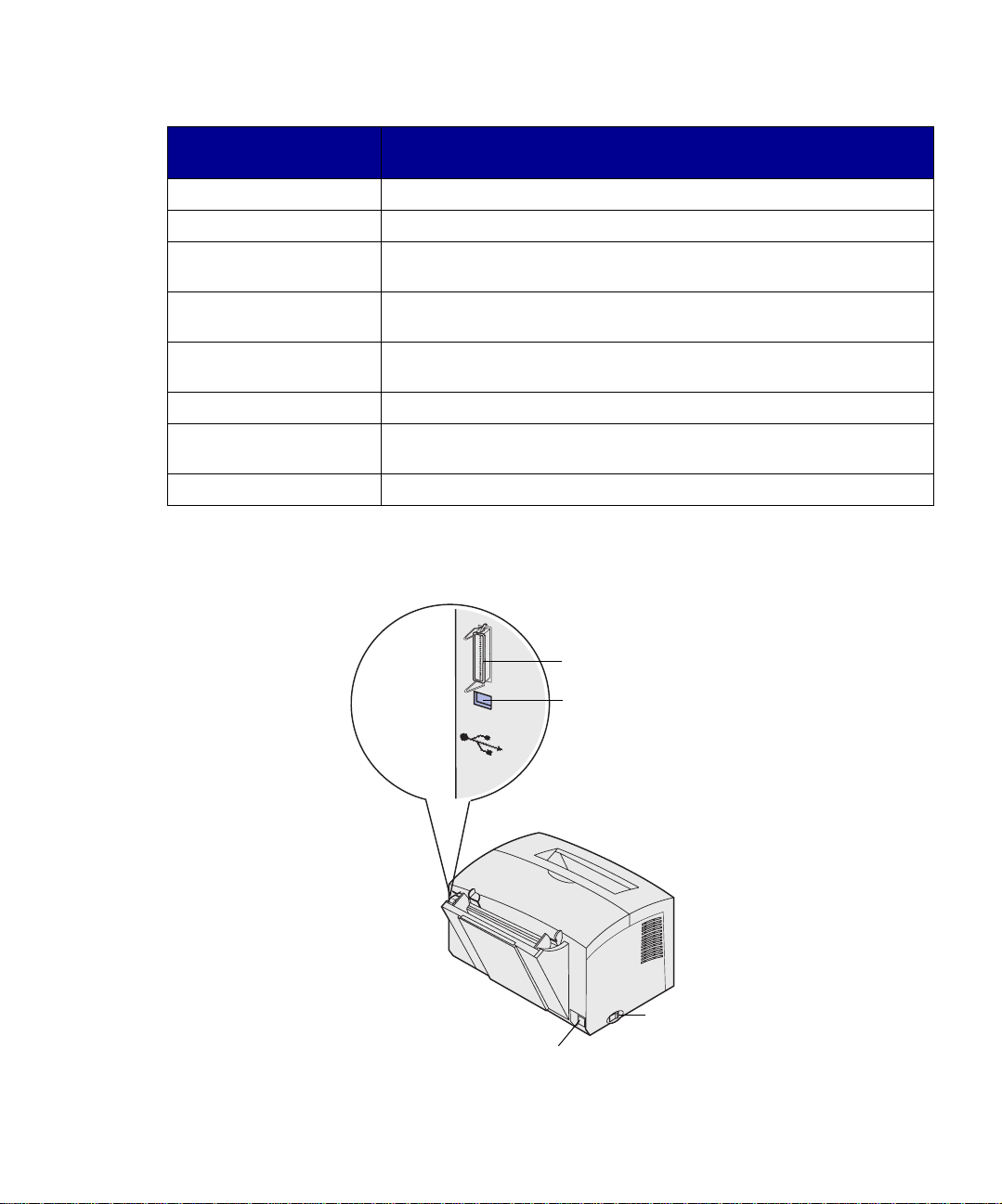
Gebruik dit
printeronderdeel:
Als u dit wilt doen:
Invoerlade 1 Maximaal 150 vel papier of 10 vel van een ander afdrukmateriaal laden.
Papiersteun Afdrukmateriaal in lade 1 of de bovenste uitvoerlade ondersteunen.
Handmatige invoer Eén vel papier of één vel van een ander afdrukmateriaal laden. Gebruik
deze mogelijkheid voor transparanten, enveloppen en karton.
Papiergel eiders De breedte v an het afdrukm ateriaal in lade 1 en de s leuf v oor handmatige
invoer instellen.
Lampjes op het
De status van de printer controleren.
bedieningspaneel
Bovenste uitvoerlade Afgedrukte documenten stapelen met de bedrukte zijde omlaag.
Klep van de vooruitvoer Het afdrukken op speciaal afdrukmateriaal, bijvoorbeeld etiketten of
karton.
Optionele lade voor 250 vel De papiercapaciteit vergroten.
Lexmark E220
Connector voor
parallelle kabel
Connector voor
USB-kabel
Connector voor netsnoer
Inleiding
vi
Aan/uitschakelaar
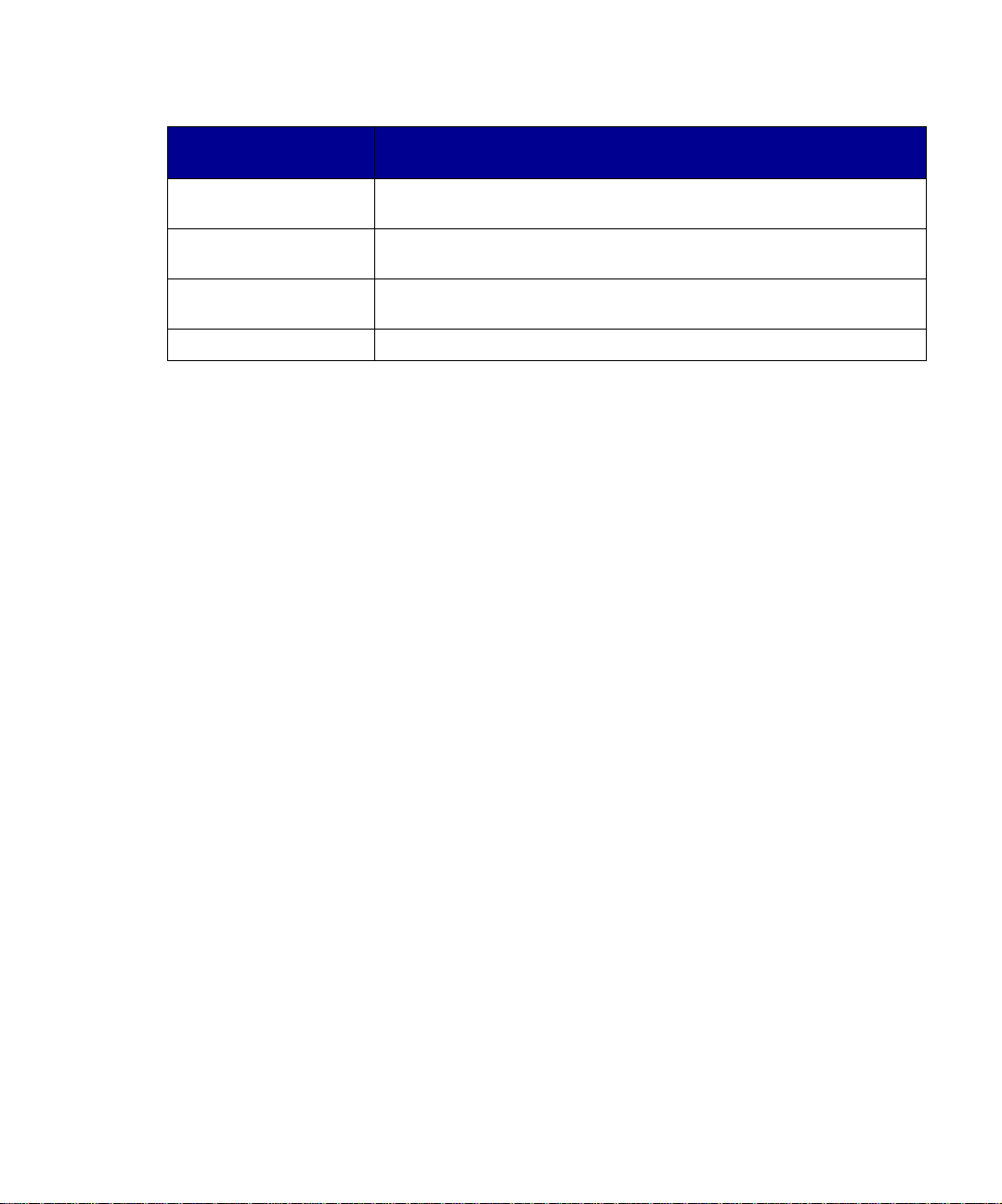
Gebruik dit
printeronderdeel:
Als u dit wilt doen:
Connector voor para ll ell e
kabel
Connector voor USBkabel
Connector voor netsnoer Sluit de printer met het netsnoer aan op een goed geaard stopcontact
Aan/uit-schakelaar Het aan- en uitzetten van de printer.
De computer met e en parallell e kabel aanslu iten op de par allelle poort van
de Lexmark E220.
Sluit de computer aan op de USB-poort van de printer met een USBkabel.
(nadat alle overige randapparatuur is aangesloten).
Overige informatie Raadpleeg de overige documentatie bij
de printer als u na het installeren nog
meer informatie wenst.
cd-rom Publications De cd Publications, die bij de
Installatiehandleiding wordt
meegeleverd, biedt informatie over het
kiezen van het juiste afdrukmateriaal, het
begrijpen van de lampjespatronen op het
bedieningspaneel, het verwijderen van
vastgelopen papier en het oplossen van
problemen met afdrukken.
De informatie op de cd Publications is
ook beschikbaar op de website van
Lexmark op www.lexmark.com/
publications.
Naslagkaart De Naslagkaart biedt informatie over het
laden van papier, het verwijderen van
vastgelopen papier en uitleg van
veelvoorkomende lampjespatronen op
het bedieningspaneel.
Inleiding
vii
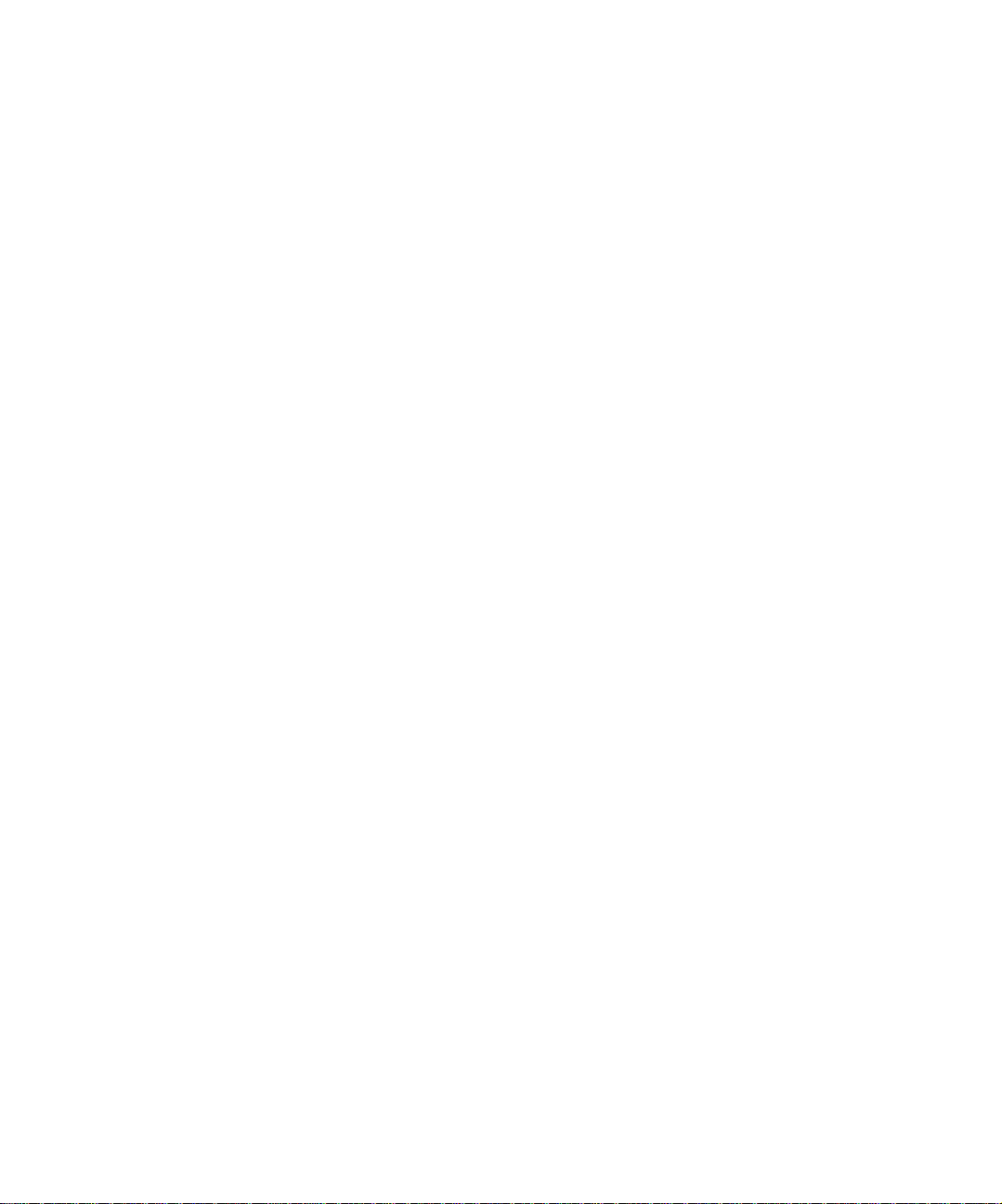
Cd Drivers De cd-rom Drivers bevat de
stuurprogramma's die u nodig hebt om
de printer bedrijfsklaar te maken.
De cd bevat eventueel ook
hulpprogramma's, schermlettertypen en
aanvullende documentatie.
Website van Lexmark Bezoek onze website op
www.lexmark.com voor de meest
recente versies van stuurprogramma’s,
hulpprogramma’s en andere
documentatie.
Inleiding
viii
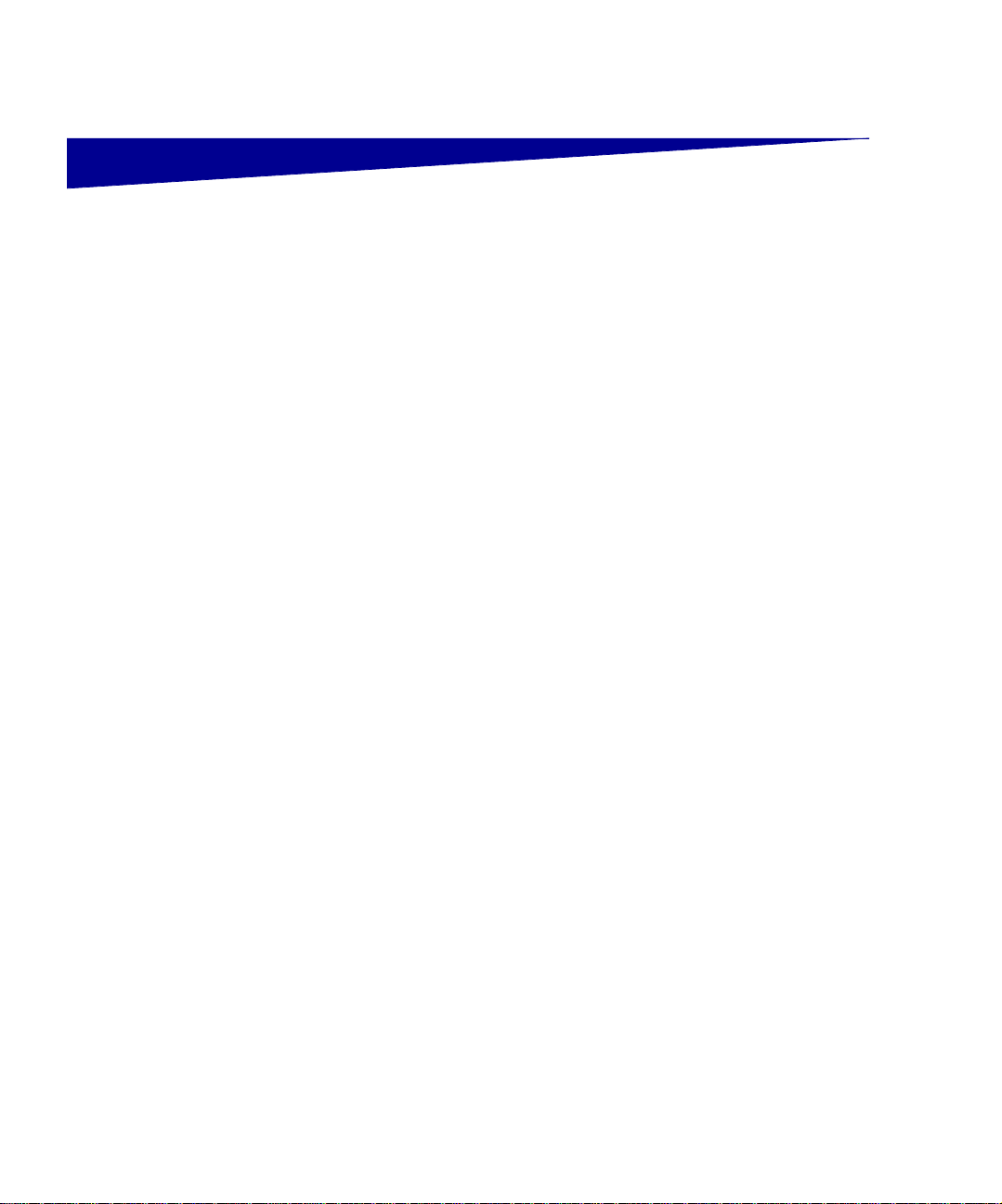
Stap 1: Printer uitpakken
1 Kies een locatie voor de printer.
• Laat voldoende ruimte open
om de printerklep, de
uitvoerklep en de optionele
lade voor 250 vel te openen.
Ook is het belangrijk dat er
voldoende ruimte is voor een
goede ventilatie van de printer.
• Zorg voor een juiste omgeving:
– een stevige en vlakke
– de printer mag niet in de
– de ruimte mag niet extreem
– de omgeving moet schoon,
ondergrond;
directe luchtstroom van de
airconditioning,
warmtebronnen of
ventilators worden
geplaatst;
droog of vochtig zijn,
rechtstreeks in de zon
liggen en de temperatuur
mag niet sterk
schommelen;
droog en stofvrij zijn.
Printer uitpakken
1
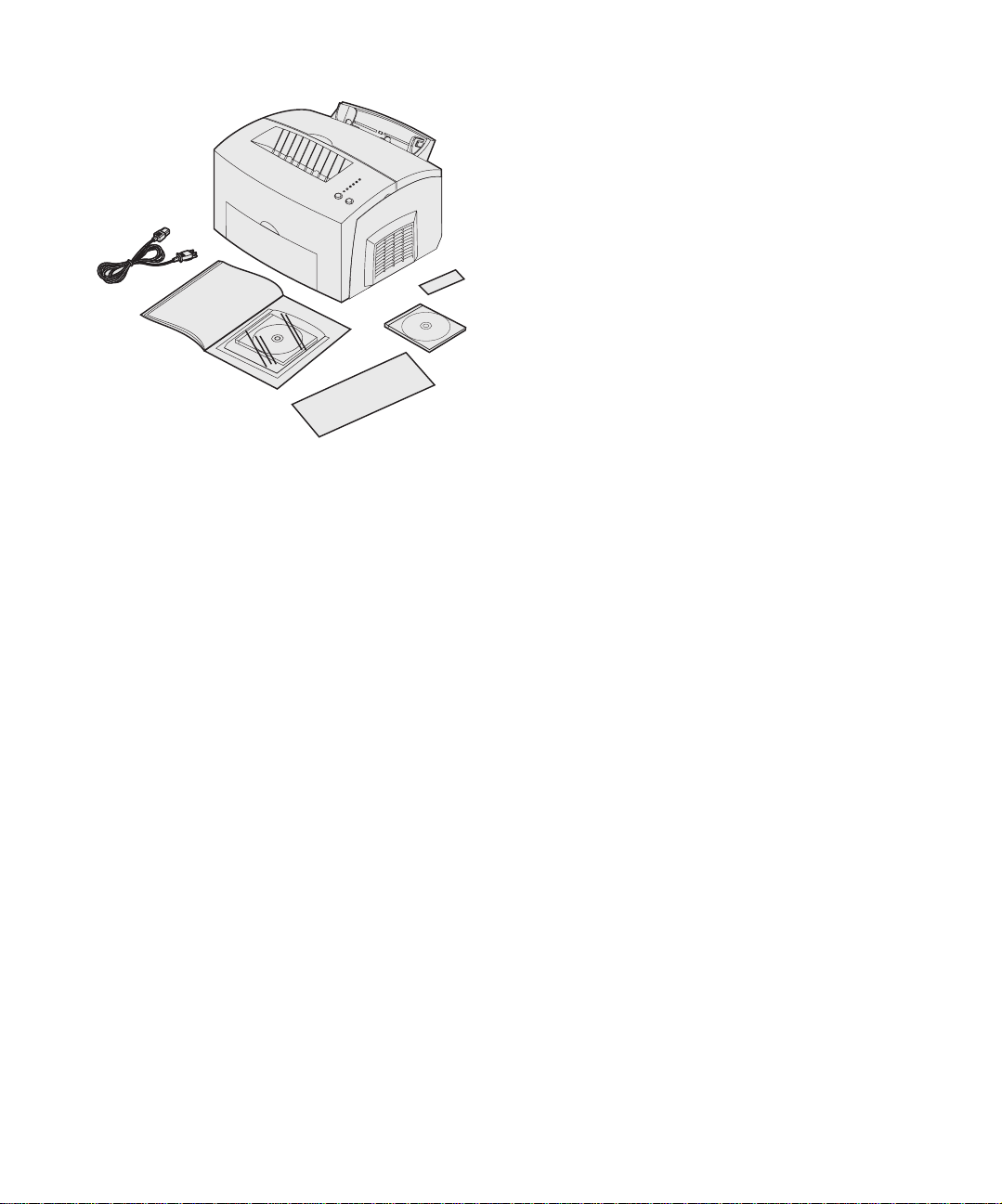
2 Neem alle onderdelen uit de doos,
behalve de printer. Controleer of
de volgende onderdelen aanwezig
zijn:
Netsnoer
Overlay
Cd Drivers
Installatiehandleiding
en cd Publications
Naslagkaart
Opmerking: De Lexmark E220 wordt geleverd met een
eerste tonercartridge voor 1500 vel.
• printer met een reeds
geïnstalleerde tonercartridge;
• netsnoer;
• Installatiehandleiding met cd
Publications;
• Naslagkaart;
• cd Drivers;
• overlay voor het
bedieningspaneel (niet in het
Engels).
Printer uitpakken
2
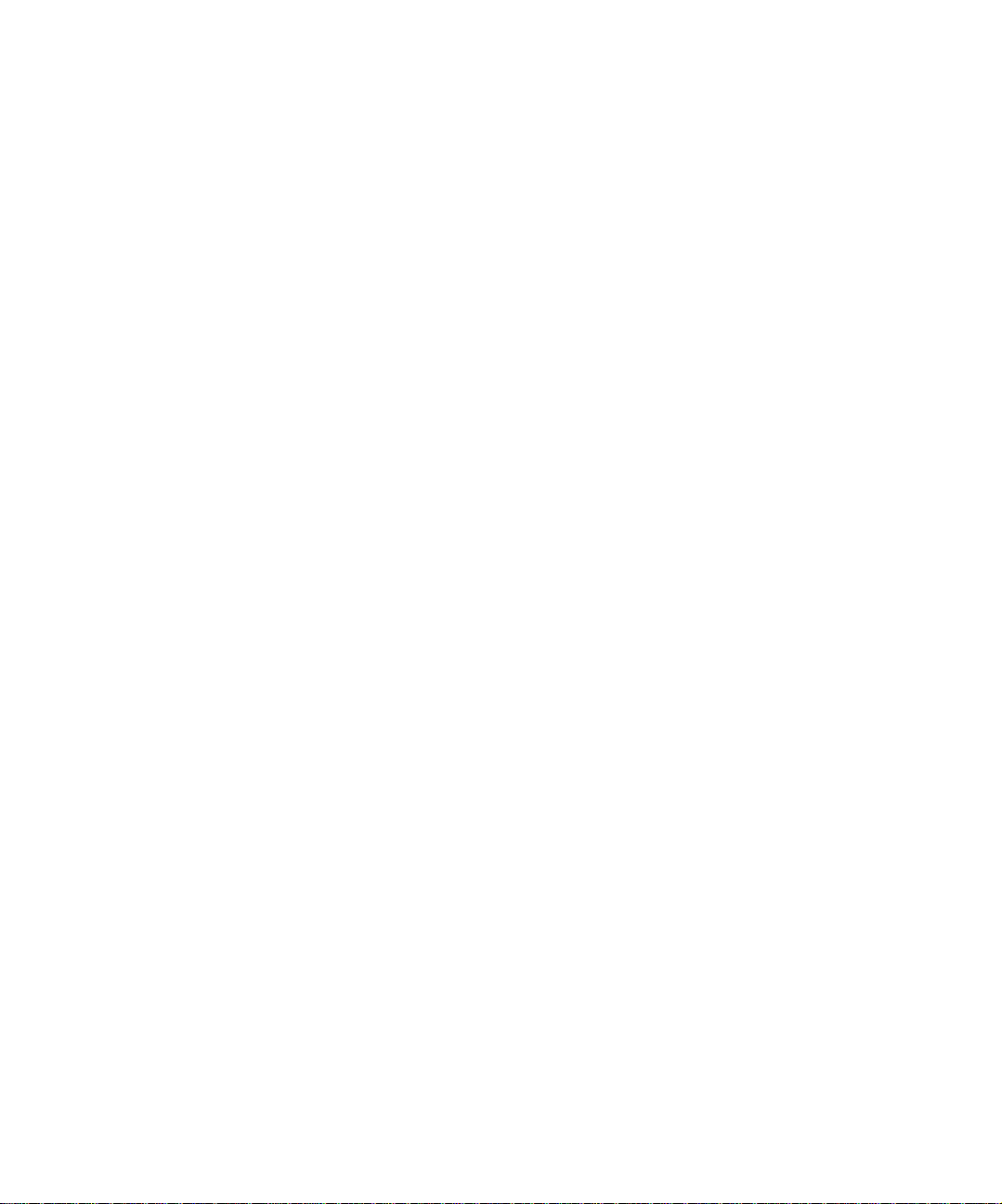
Als er onderdelen ontbreken of
beschadigd zijn, kunt u contact opnemen
met Lexmark. U vindt het
telefoonnummer van de plaatselijke
vestiging op de website
www.lexmark.com.
Bewaar de doos en het
verpakking smateriaal v oor het ge va l u de
printer opnieuw moet inpakken.
Overlay aanbrengen op bedieningspaneel
Als u in de doos een niet-Engelstalige
overlay aantreft en deze wilt gebruiken,
verwijdert u de bescherming aan de
achterzijde, lijnt u de overlay goed uit met
het bedieningspaneel en brengt u de
overlay aan.
Printer uitpakken
3
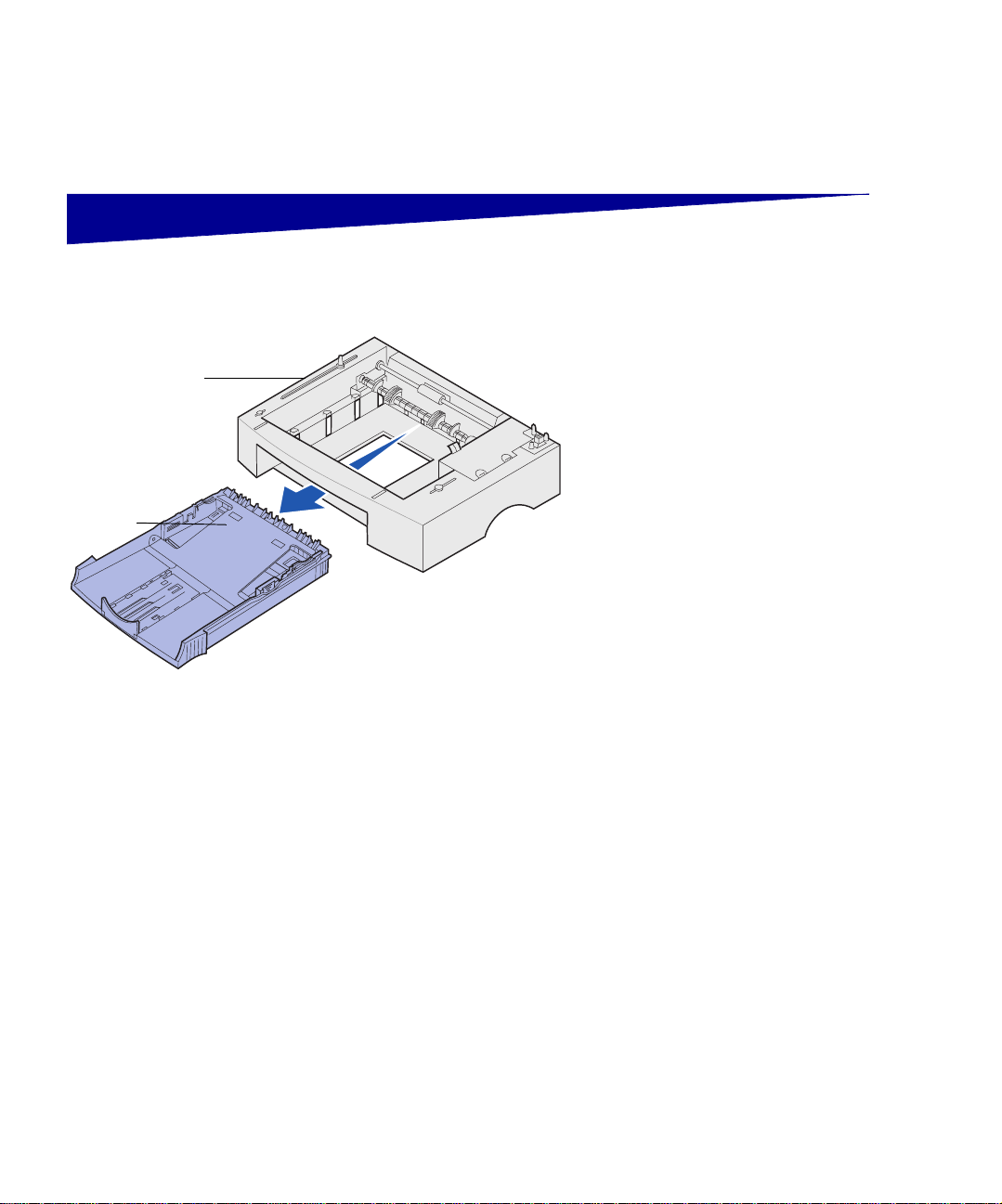
Stap 2: Optionele lader voor 250
vel installeren
U kunt de papiercapaciteit eventueel
uitbreiden met een optionele lader voor
Onderstel
250 vel die u onder de printer installeert.
Een lader bestaat uit een invoerlade en
een onderstel.
1 Verwijder de invoerlade uit het
onderstel.
Lade
2 Verwijder al het
verpakkingsmateriaal en tape van
zowel de invoerlade als het
onderstel.
3 Plaats het onderstel op de locatie
die u voor de printer hebt gekozen.
Optionele lader voor 250 vel installeren
4
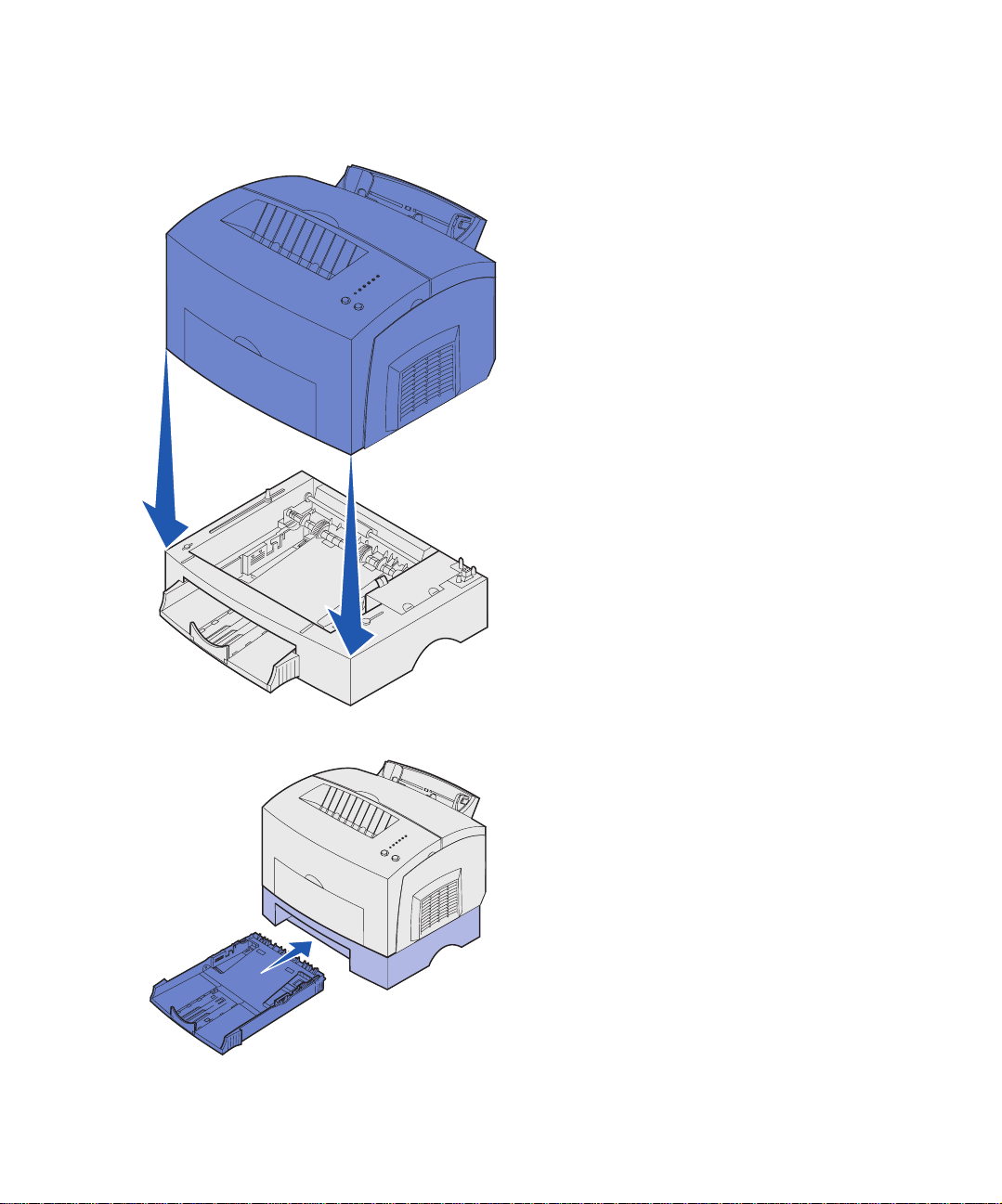
Opmerking: Als u de lader voor 250 vel later installeert,
zet de printer dan uit voordat u met de installatie begint.
4 Houd de voorzijde van de printer
precies boven de voorzijde van het
onderstel en plaats de printer weer
terug op het onderstel.
Controleer of de printer goed op
het onderstel is aangebracht.
Nadat u de printer hebt ingesteld,
moet u een pagina met menuinstellingen afdrukken om de
controleren of de ladekast voor
250 vel is opgenomen in het
overzicht van geïnstalleerde
functies (zie pagina 38).
5 Plaats de lade in het onderstel.
Optionele lader voor 250 vel installeren
5
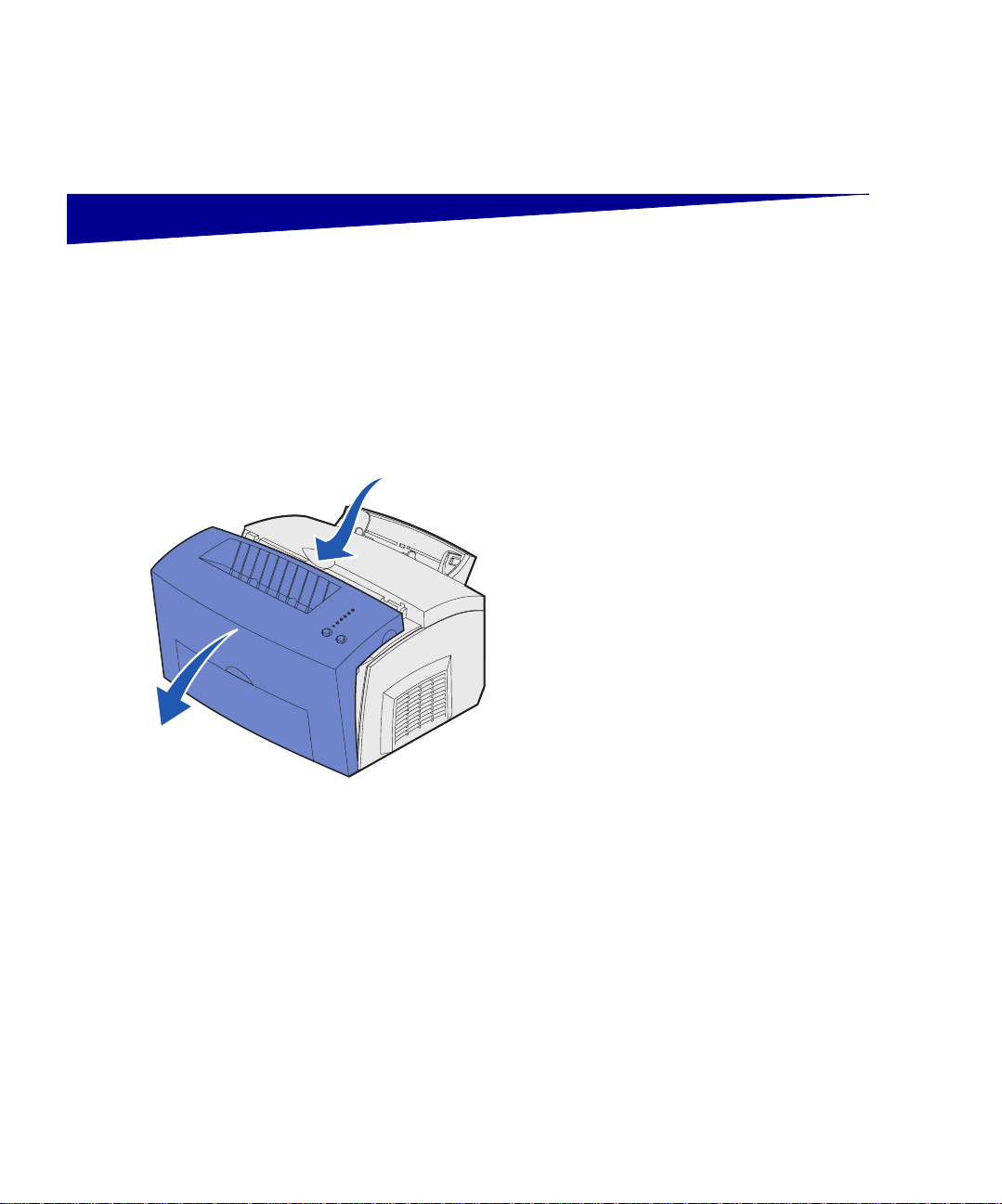
Stap 3: Printeronderdelen
installeren
Tonercartridge installeren
Tonercartridge uit verpakking halen
1 Open de printerklep via de
uitsparing op het apparaat.
Printeronderdelen installeren
6
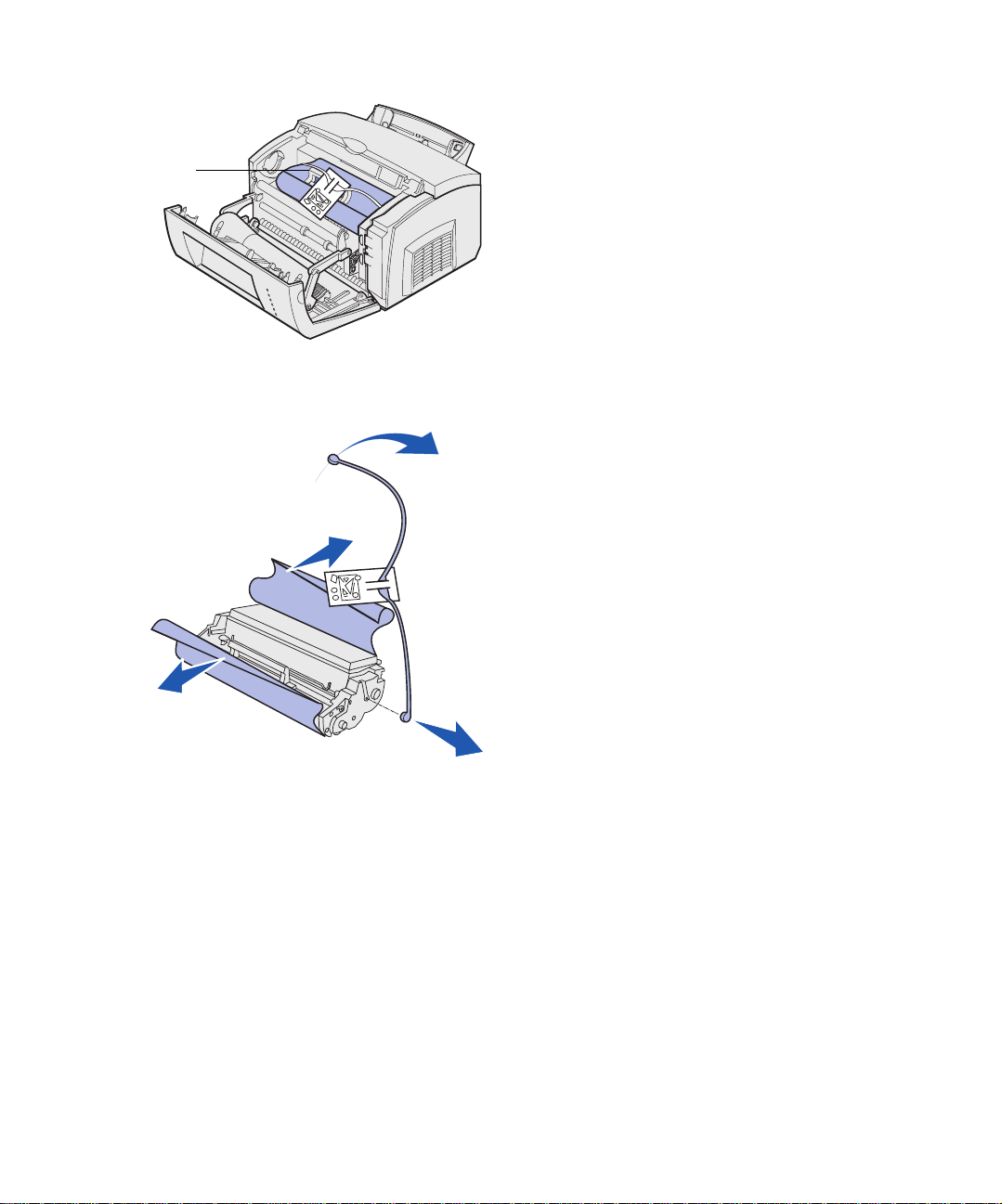
2 Pak de cartridge aan de
handgreep beet en trek de
cartridge omhoog uit het apparaat.
Handgreep
van cartridge
3 Verwijder de schuimrubber
bescherming van de printer.
4 Trek de plastic onderdelen van de
uiteinden van de tonercartridge.
Deponeer het plastic plaatje, het
schuimrubber en het papier.
Printeronderdelen installeren
7
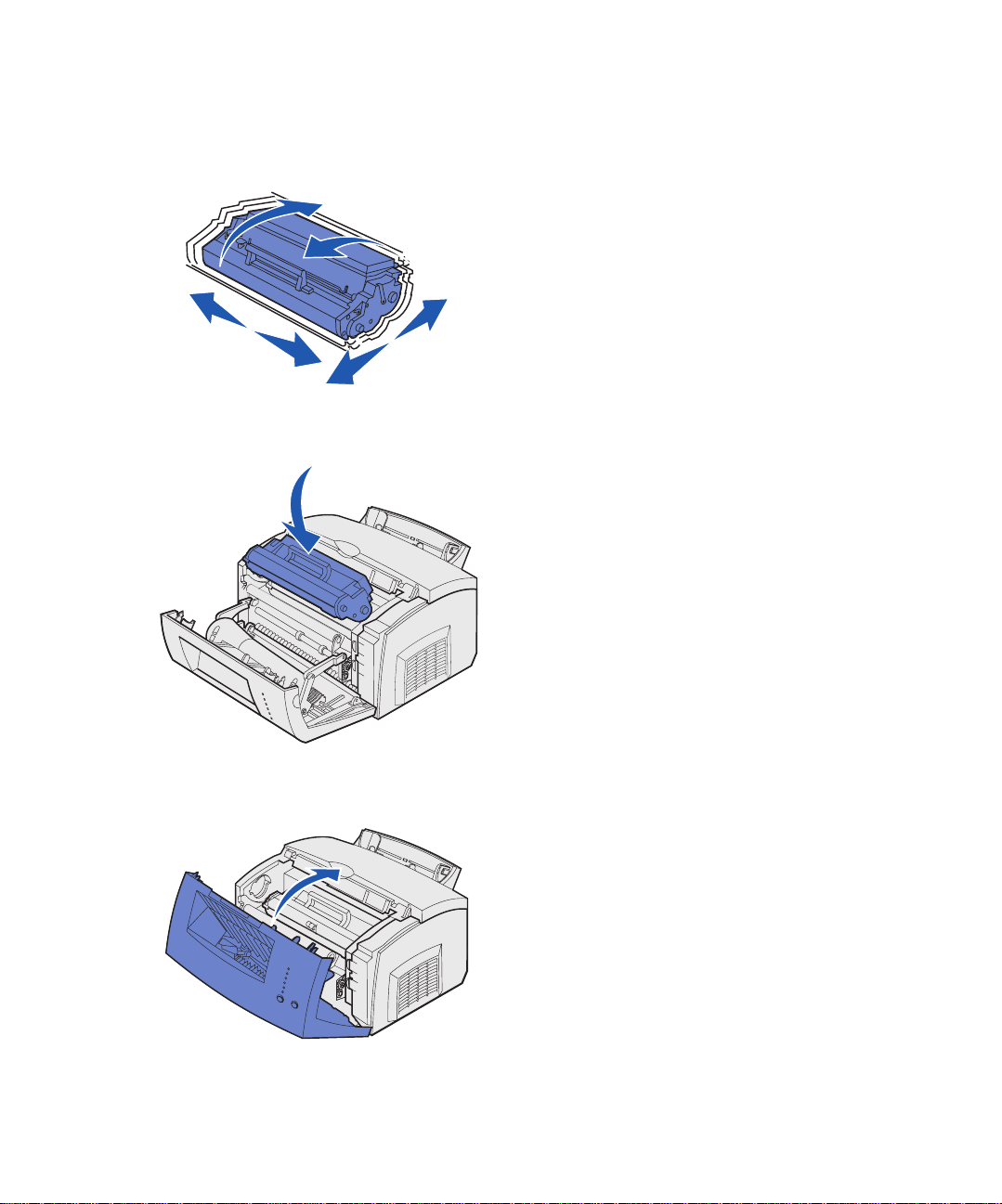
Opmerking: Raak de fotoconductortrommel onder aan
de tonercart r idg e niet aan.
5 Schud de cartridge heen en weer
om de toner gelijkmatig te
verdelen.
6 U plaatst de cartridge als volgt:
a Lijn de gekleurde pijlen aan
beide zijden van de
tonercar tr id ge uit met de
overeenkomstige pijlen in de
printer.
b Pak de tonercartridge vast bij
de handgreep, kantel de
cartridge naar beneden en
plaats de cartridge op de juiste
manier in de cartridgegroeven.
Printeronderdelen installeren
8
c Druk de cartridge naar
beneden totdat deze stevig
vastzit.
7 Sluit de printerklep.
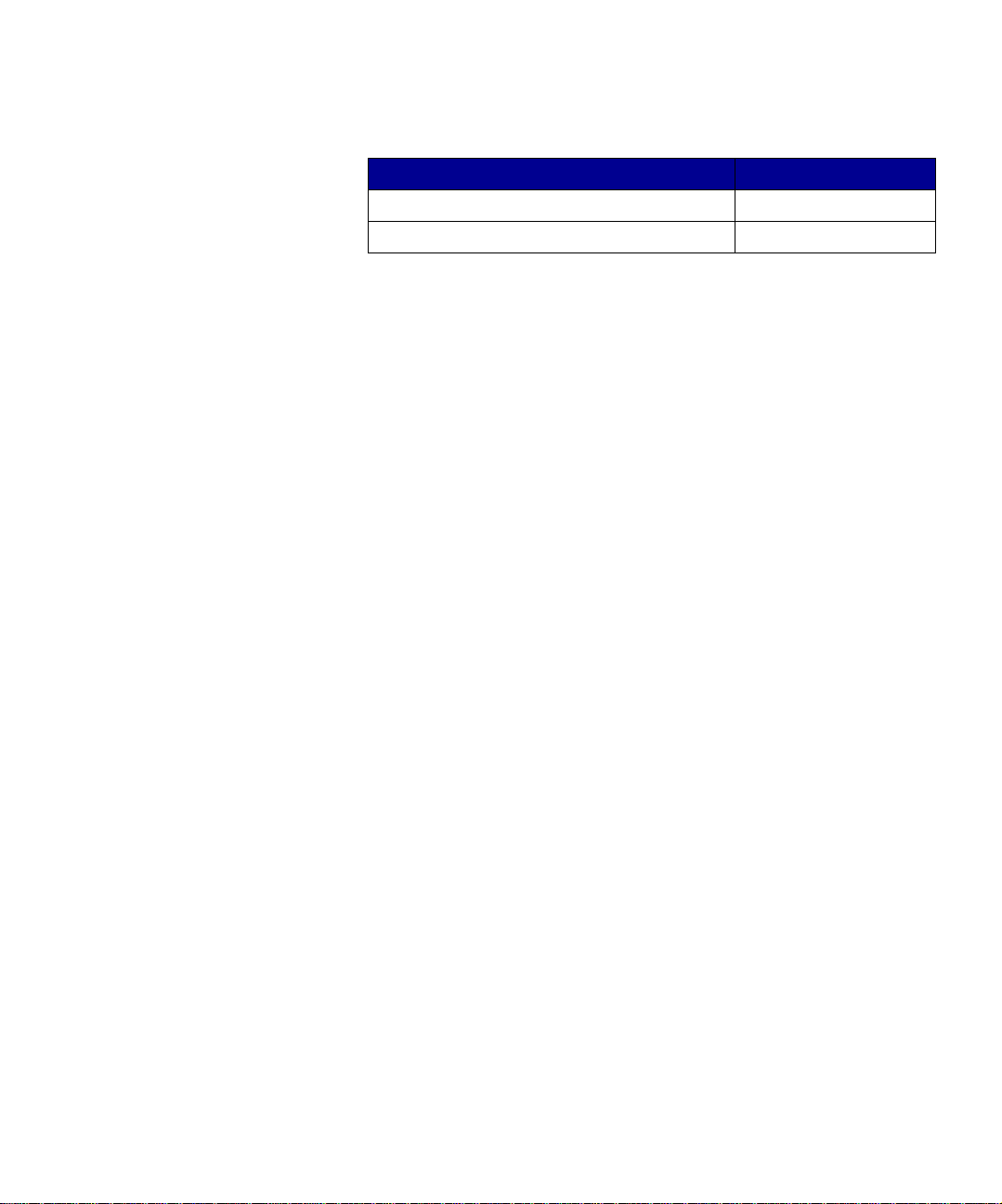
Wat moet ik n u doen?
Taak Ga naar pagina ...
Geheugenkaarten installeren 10
Papier laden 16
Printeronderdelen installeren
9
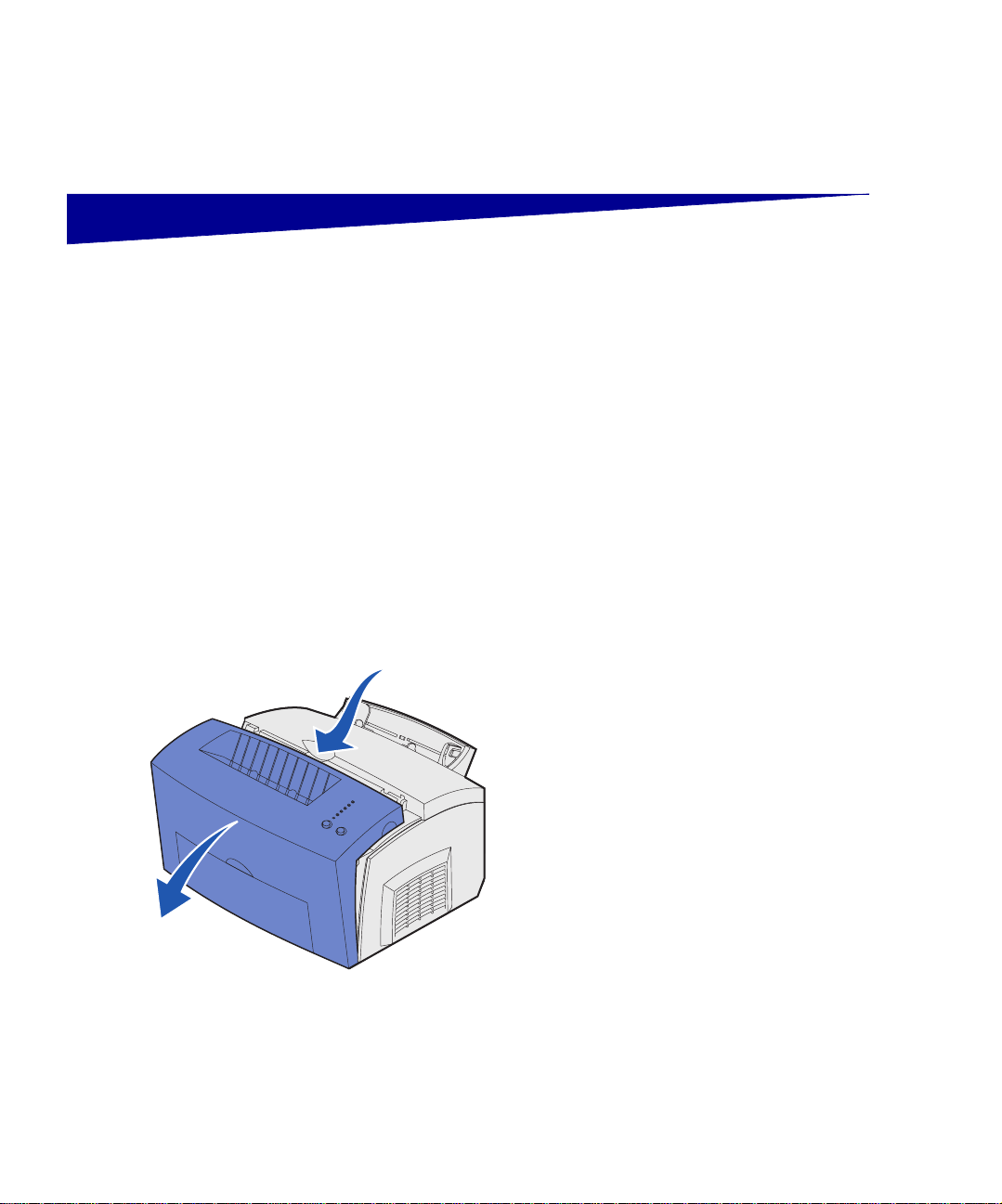
Stap 4: Geheugenkaarten
installeren
U kunt de geheugencapaciteit van de
printer aanpassen en de
aansluitingsmogelijkheden vergroten
door optionele kaarten toe te voegen.
LET OP: Als u de geheugenkaarten wilt installeren nadat
u de printer gebruiksklaar hebt gemaakt, moet u de printer
uitzetten en het netsnoer loskoppelen voordat u het
geheugen installeert.
Zijklep van de printer verwijderen Verwijder eerst de zijklep van de printer
voordat u optioneel geheugen installeert.
1 Open de voorklep van de printer.
Geheugenkaarten installeren
10
